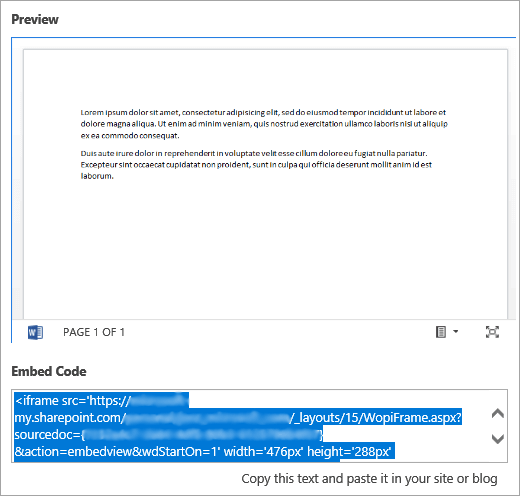Du kan infoga Office-dokument som lagras på OneDrive, OneDrive för arbete eller skola eller SharePoint i en Sway-yta genom att klistra in inbäddningskoden för dokumentet i din Sway-yta. Sway stöder för närvarande inbäddning av Word-, Excel- och PowerPoint-dokument samt enskilda Excel-diagram eller -tabeller.
Obs!: Du måste se till att behörigheterna för dina Office-dokument som lagras på OneDrive, OneDrive för arbete eller skola eller SharePoint är korrekt inställda för din målgrupp.
Bädda in Office-dokument i Sway
-
Från OneDrive, OneDrive för arbete eller skola eller SharePoint öppnar duWord för webben, Excel på webben ellerPowerPoint för webben filen du vill bädda in i Sway.
-
Klicka på Arkiv > Dela.
Obs!: Om du inte ser Arkiv-menyn är du antagligen i läget Visa. Klicka på öppna > Öppna i Word för webben, Excel på webbeneller PowerPoint för webben för att öppna dokumentet i redigerings läge, så visas Arkiv -menyn.
-
Klicka på Bädda in.
-
Klicka på CTRL + C för att kopiera inbäddnings koden.
-
Logga in på Sway och öppna den Sway-yta där du vill lägga till ett Office-dokument.
-
Klicka på +-symbolen längst ned på ett befintligt kort.
-
Klicka på Media och välj Bädda in.
-
Klicka på CTRL + V för att klistra in inbäddnings koden som du kopierade i steg 4.
-
Klicka på spela uppför att se hur Office-dokumentet visas iSway.
Obs!: De som du har delat Sway-ytan med har till gång till det Office-dokument du har bäddat in. Om du senare tar bort embed-kortet från Sway-ytan kommer alla som du redan har delat med Sway att ha åtkomst till det Office-dokumentet. Om du vill stoppa åtkomst går du till OneDrive, OneDrive för arbete eller skola eller SharePoint och högerklickar på Office-dokumentet. Klicka på dela > fler alternativ
Se även
Komma igång med Office Online i Microsoft 365
Grundläggande uppgifter i Word för webben